电脑无法预览图片 电脑图片预览小图片不显示怎么办
更新时间:2023-12-31 17:48:00作者:xiaoliu
在现代社会电脑已经成为我们工作和生活中不可或缺的工具之一,有时我们可能会遇到一些问题,比如电脑无法预览图片或者预览时小图片不显示的情况。这样的问题不仅影响我们的工作效率,还给我们的生活带来了困扰。面对这样的情况,我们应该如何解决呢?下面将给大家介绍几种可能的解决方法。
步骤如下:
1.打开我的电脑
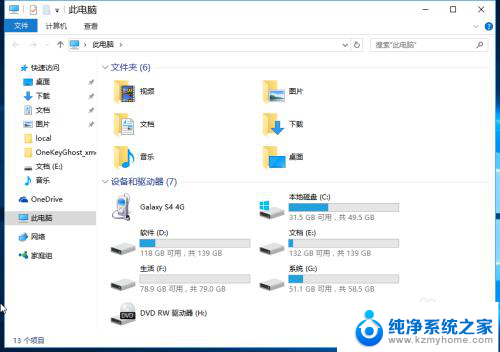
2.我用的WIN10系统点击“查看”----“选项”,WIN8和WIN10差不多,WIN7一下的系统找导航栏上的
”工具“
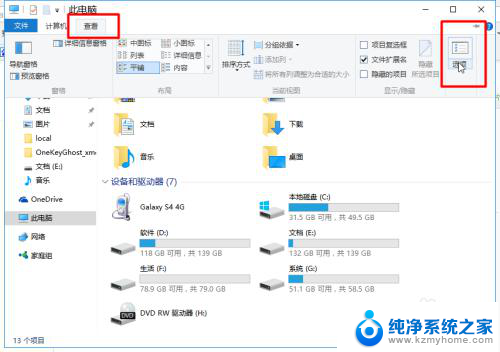
3.打开找到“查看”选项
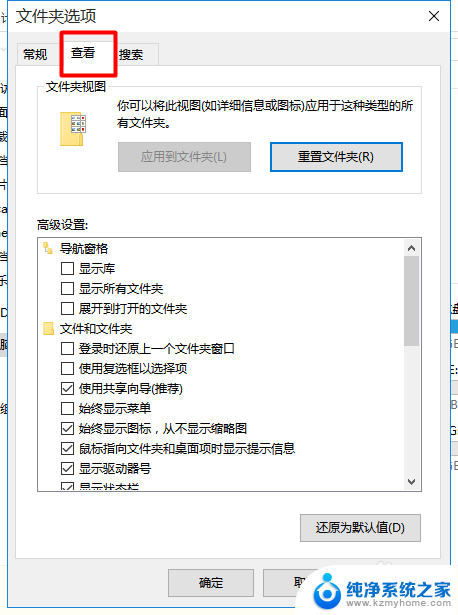
4.把"始终显示图标,从不显示缩略图"前的对勾去掉然后点击应用和确定
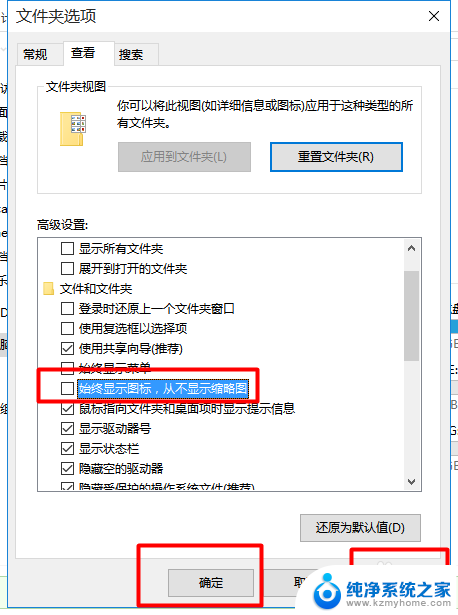
5.这样在看看图片是不是显示缩略图了
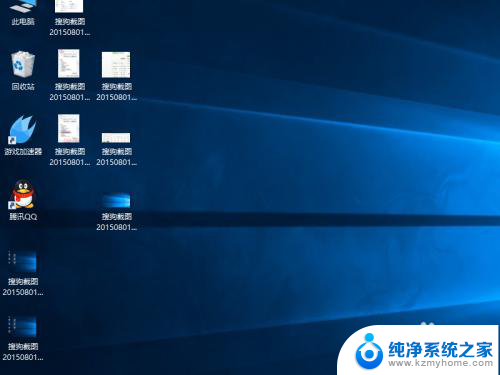
6.面的图片只显示了一只大大的眼睛,不知道图片是什么样的
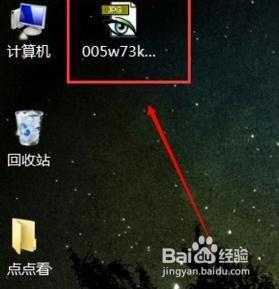
7.打开“我的电脑”,或者随便打开一个文件夹。选择“工具”。点击“文件夹选项”。
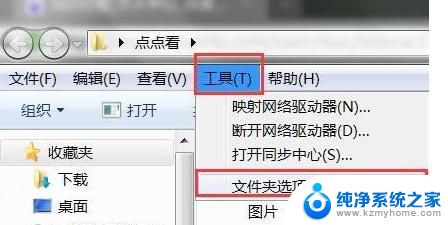
8.把勾去掉就好了,点击“确定”。
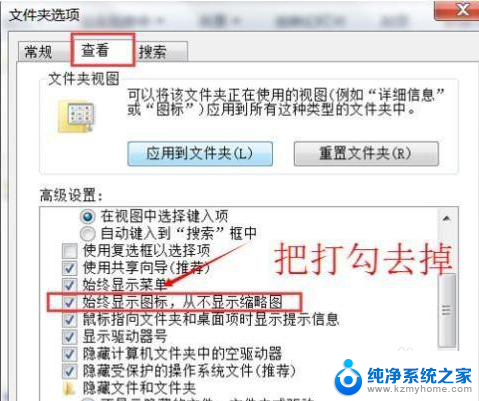
9.桌面的图片显示缩略图了
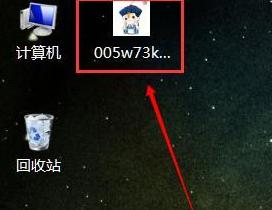
以上是关于电脑无法预览图片的全部内容,如果需要的用户可以按照以上步骤进行操作,希望对大家有所帮助。
电脑无法预览图片 电脑图片预览小图片不显示怎么办相关教程
- wps打印预览不显示内容 wps打印预览不显示文字和图片
- wps图片查看预览键不知道为什么没了。 为什么wps图片查看预览键消失了
- 网页无法访问图片 浏览器打开网页图片无法显示
- 电脑浏览器图片显示不出来 Edge浏览器图片显示问题解决方法
- wps为什么插入图片显示不了 wps插入图片无法显示怎么办
- 桌面上的图片怎么显示不出来 桌面图片无法显示图像
- 电脑显示照片查看器无法打开此图片 Windows照片查看器无法打开图片怎么办
- ie11不显示验证码图片 验证码图片无法加载怎么办
- 文件夹内图片显示缩略图 文件夹中图片怎么显示小图
- 电脑桌面的图片为什么不显示不出来 桌面图片无法显示图像
- 微信发送不了语音 微信语音发送不了怎么办
- tcl电视投屏不了 TCL电视投屏无法显示画面怎么解决
- 3dmax打开没反应 3dmax打不开一直加载不出来
- 电视上怎么打开无线投屏 电视怎么打开无线投屏功能
- 文件夹里面桌面没有了 桌面文件被删除了怎么办
- windows2008关机选项 Windows server 2008 R2如何调整开始菜单关机按钮位置
电脑教程推荐
- 1 tcl电视投屏不了 TCL电视投屏无法显示画面怎么解决
- 2 windows2008关机选项 Windows server 2008 R2如何调整开始菜单关机按钮位置
- 3 电脑上的微信能分身吗 电脑上同时登录多个微信账号
- 4 怎么看电脑网卡支不支持千兆 怎样检测电脑网卡是否支持千兆速率
- 5 荣耀电脑开机键在哪 荣耀笔记本MagicBook Pro如何正确使用
- 6 一个耳机连不上蓝牙 蓝牙耳机配对失败
- 7 任务栏被隐藏时,可以按 键打开开始菜单 如何隐藏任务栏并用快捷键调出
- 8 电脑为什么找不到打印机 电脑找不到打印机怎么连接
- 9 word怎么清除最近打开文档记录 Word文档打开记录快速清除技巧
- 10 电脑排列图标怎么设置 桌面图标排序方式设置教程